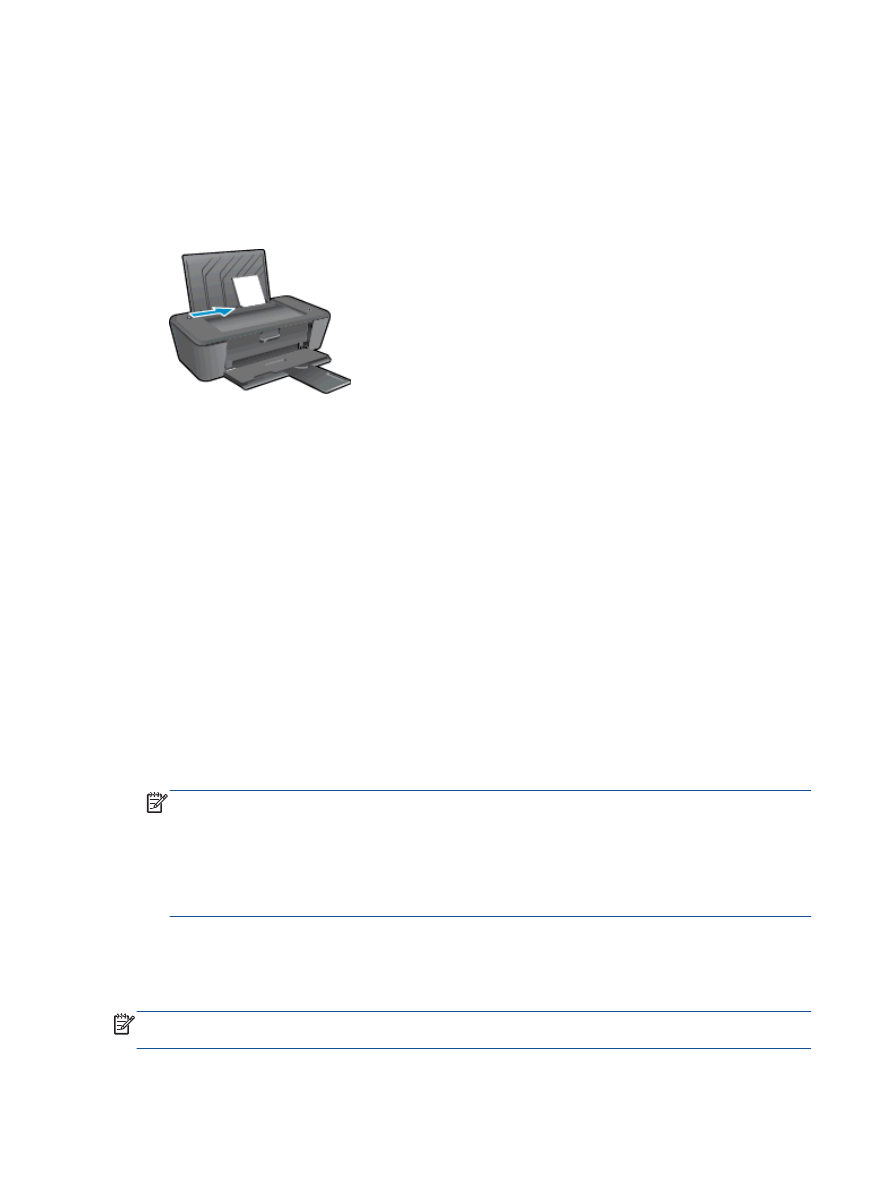
Štampanje fotografija
Ubacivanje foto-papira
1
.
Uverite se da je izlazno ležište otvoreno.
2
.
Uklonite sav papir iz ulaznog ležišta za papir, a zatim ubacite foto-papir stranom na kojoj se
štampa okrenutom nagore.
Štampanje fotografija na foto-papiru
1
.
U programu, u meniju
File
(Datoteka) odaberite stavku
(Odštampaj).
2
.
Uverite se da je štampa
č
izabran.
3
.
Kliknite na dugme koje otvara dijalog
Properties
(Svojstva).
U zavisnosti od softverske aplikacije, ovo dugme
ć
e se zvati
Properties
(Svojstva),
Options
(Opcije),
Printer Setup
(Podešavanje štampa
č
a),
Printer Properties
(Svojstva štampa
č
a),
Printer
(Štampa
č
) i
Preferences
(Željene opcije).
4
.
Izaberite odgovaraju
ć
e opcije.
●
Na kartici
Layout
(Raspored) izaberite položaj
Portrait
(Uspravno) ili
Landscape
(Položeno).
●
Na kartici
Paper/Quality
(Papir/kvalitet), sa padaju
ć
e liste
Media
(Medijum) izaberite
odgovaraju
ć
i tip papira i kvalitet štampanja.
●
Kliknite na dugme
Advanced
(Više opcija) i sa padaju
ć
e liste
Paper Size
(Veli
č
ina papira)
izaberite odgovaraju
ć
u veli
č
inu papira.
NAPOMENA:
Za rezoluciju sa maksimalnim brojem tpi izaberite karticu
Paper/Quality
(Papir/kvalitet) i u padaju
ć
em meniju
Media
(Medijum) izaberite stavku
Photo Paper, Best
Quality
(Foto-papir, najbolji kvalitet). Zatim izaberite karticu
Advanced
(Više opcija) i u
padaju
ć
em meniju
Print in Max DPI
(Odštampaj sa maksimalnim TPI) izaberite stavku
Yes
(Da). Ako maksimalni TPI želite da odštampate u skali sivih tonova, izaberite stavku
High
Quality Grayscale
(Visokokvalitetna skala sivih tonova) sa padaju
ć
e liste
Print in Grayscale
(Odštampaj u skali sivih tonova).
5
.
Kliknite na dugme
OK
(U redu) da biste se vratili u dijalog
Properties
(Svojstva).
6
.
Kliknite na dugme
OK
(U redu), a zatim u dijalogu
(Štampanje) kliknite na dugme
(Odštampaj) ili
OK
(U redu).
NAPOMENA:
Kada se štampanje završi, uklonite neiskoriš
ć
eni papir iz ulaznog ležišta. Uskladištite
foto-papir da se ne bi naborao što bi pogoršalo kvalitet otiska.
10
Poglavlje
3
Štampanje
SRWW